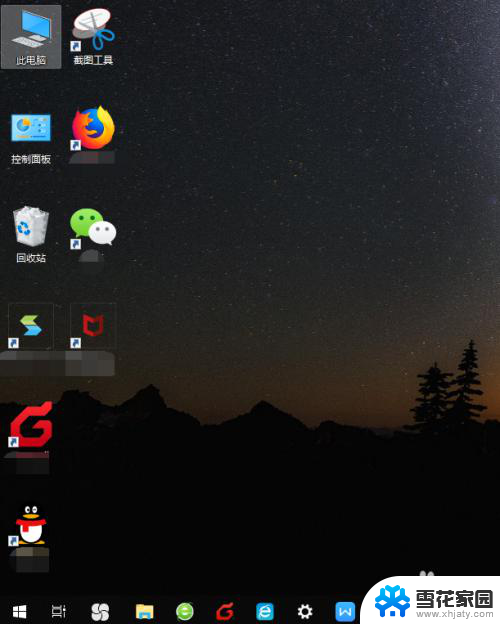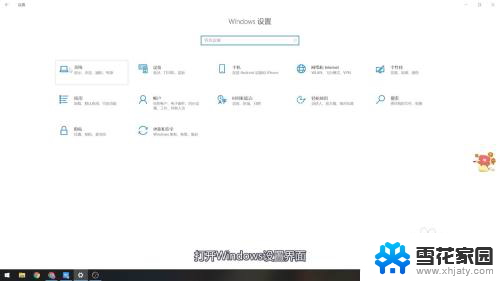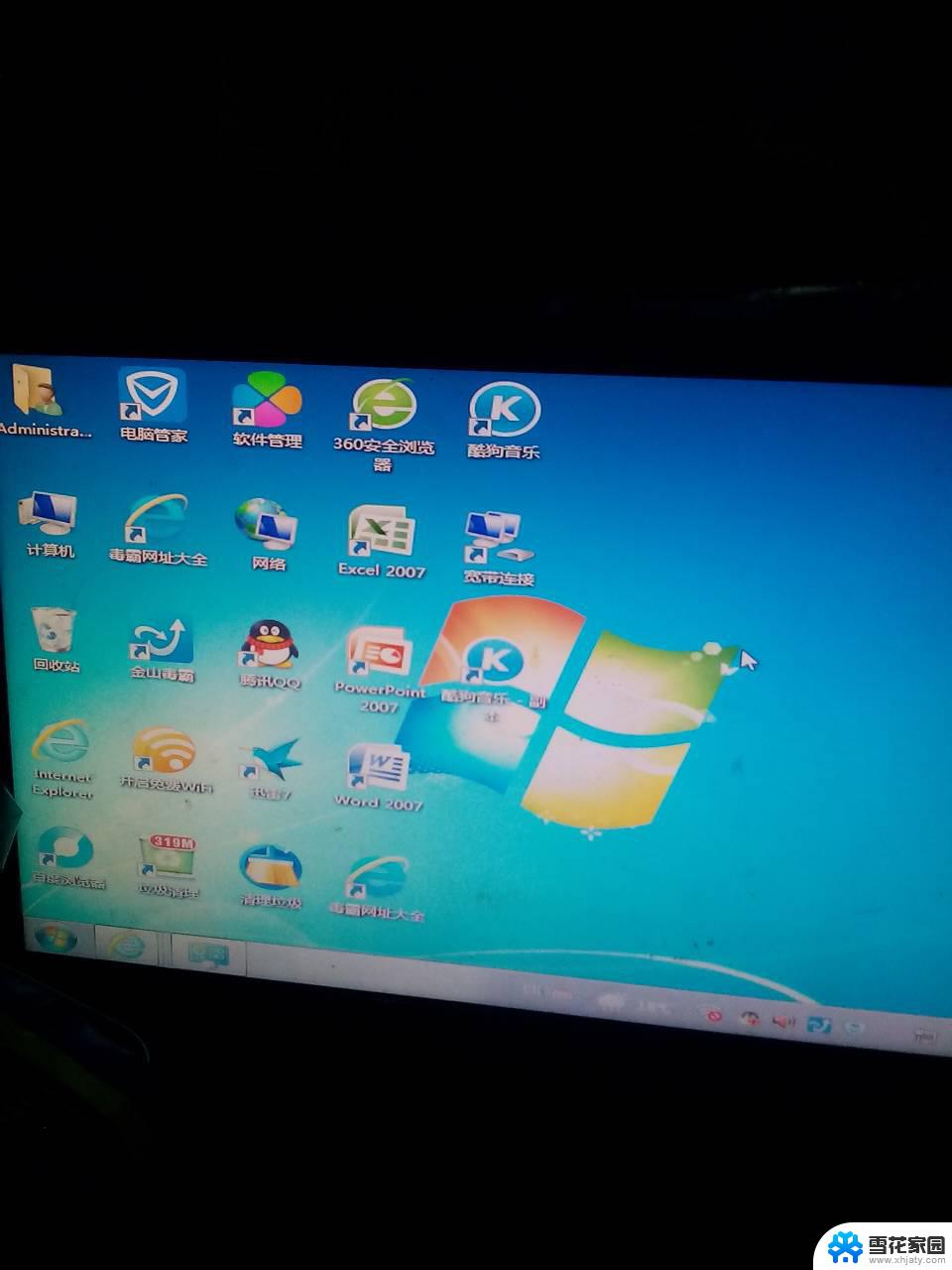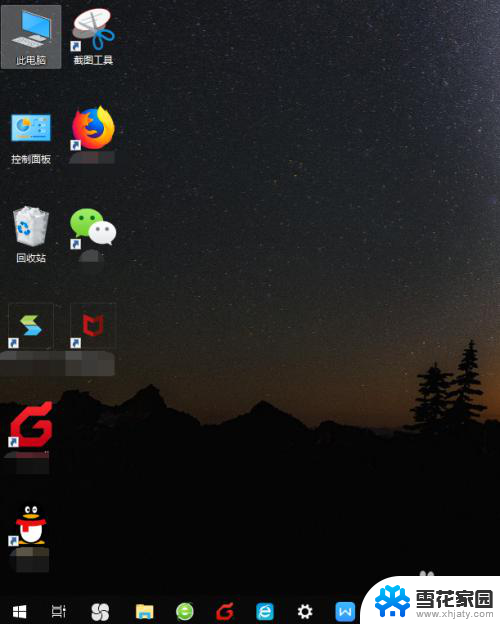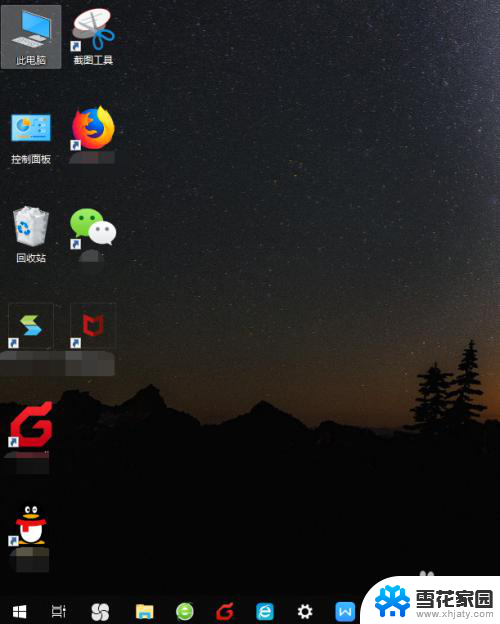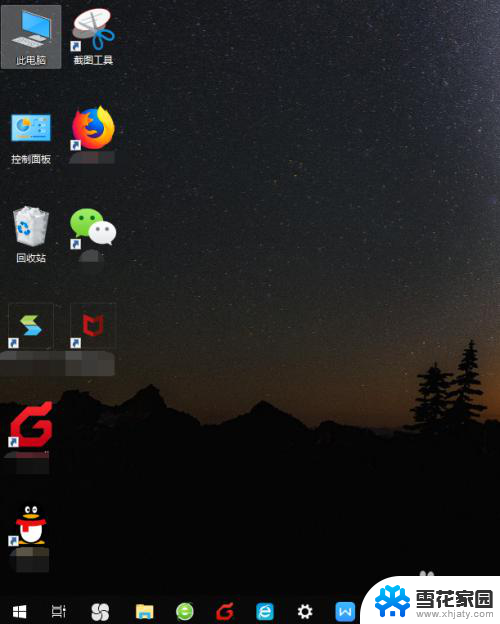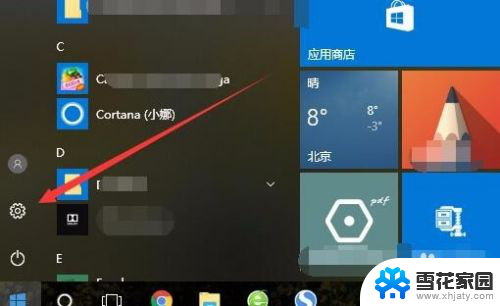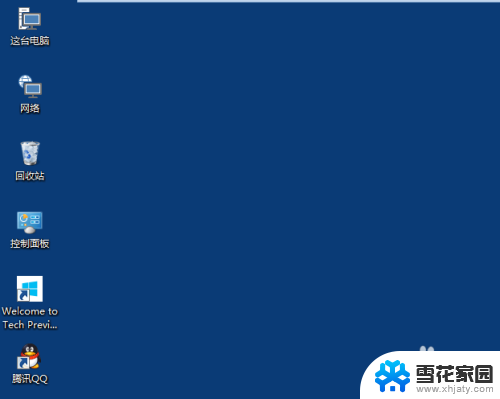电脑突然变成大图标怎么办 WIN10桌面图标突然变大了怎么办
近年来随着科技的飞速发展,电脑已经成为了我们生活中不可或缺的工具,就在我们依赖电脑进行工作、娱乐的时候,突然发现桌面上的图标变得异常巨大,这无疑给我们的使用体验带来了极大的困扰。对于许多使用WIN10操作系统的用户来说,遇到桌面图标突然变大的情况并不罕见。当电脑突然变成大图标时,我们应该如何解决这一问题呢?本文将为大家介绍一些简单实用的解决方法,帮助大家轻松应对这一突发情况。
方法如下:
1.打开电脑后,显示电脑桌面。此时电脑桌面图标相对原先来说变得很大,鼠标右键桌面空白处,选择点击右键菜单中的显示设置。
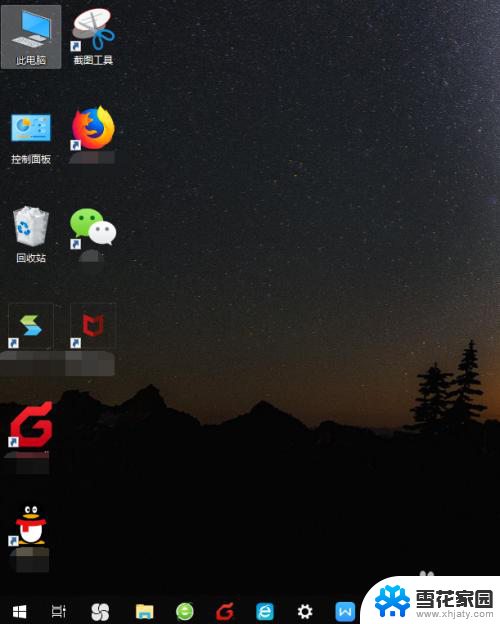
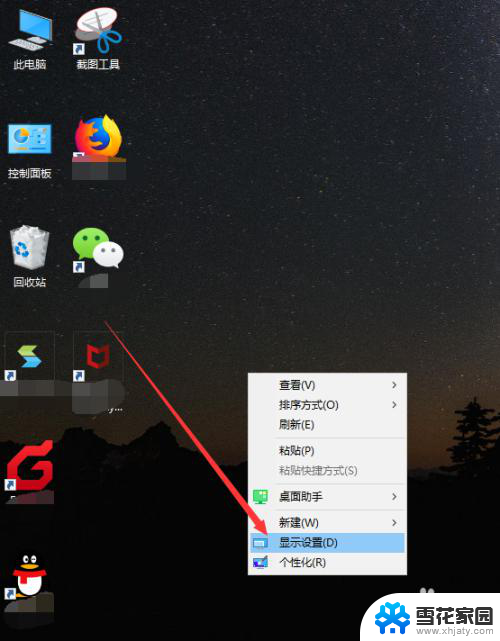
2.接着会打开设置界面中的显示功能,在显示界面中有个高级缩放设置的链接,点击它。
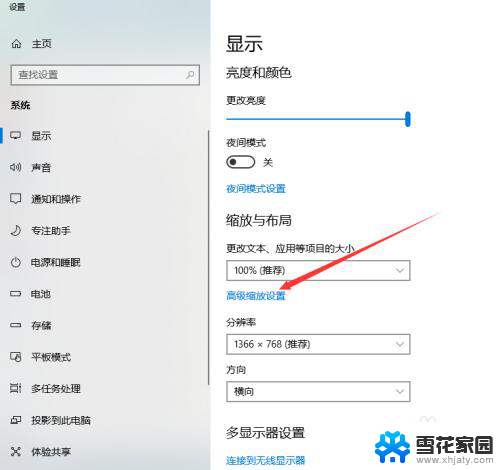
3.然后显示高级缩放设置页面,看到最底部。我们可以自定义设置缩放的大小,从100%~500%之间,随意设置,如果要恢复到原先的水平,建议设置成100%。
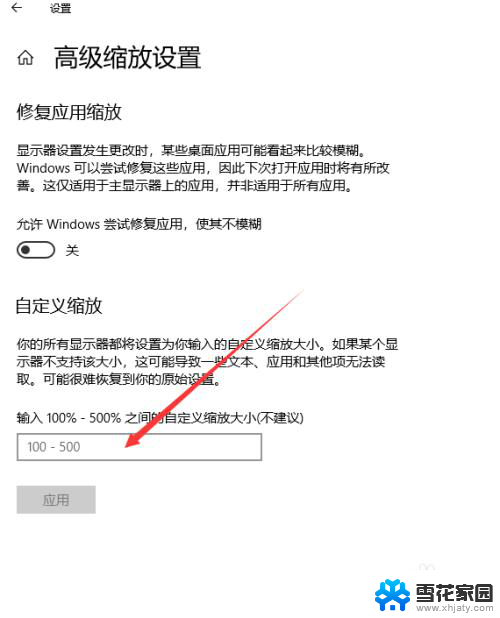
4.输入完成后,点击下方的应用按钮。

5.此时这些设置尚未生效,需要将电脑注销或者重启后才行。点击页面提示的注销,重新开机后,桌面图标恢复正常。
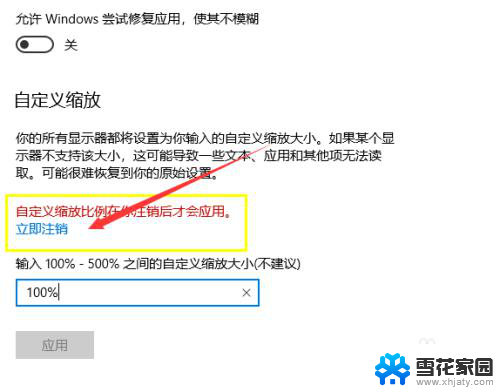
6.这种办法调节的图标大小是将系统所有图标、文件、字体设置成对应的大小。
以上就是电脑突然变成大图标怎么办的全部内容,有出现这种现象的朋友们可以尝试按照以上方法解决,希望能对大家有所帮助。